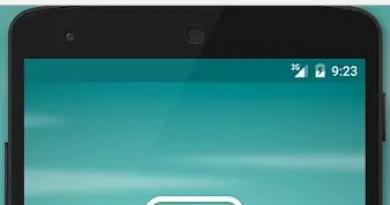Хатуу дискийг хэрхэн хуваах вэ. Хатуу дискийг хэрхэн хуваах вэ. Шинэ хуваалт үүсгэж байна
Windows 7 ашиглан хатуу дискийг хуваах
 Win7 дээр C: \ дискийг хуваах
Win7 дээр C: \ дискийг хуваах
Windows 7 үйлдлийн системийг урьдчилан суулгасан шинэ компьютер эсвэл зөөврийн компьютер худалдаж авахдаа олон хэрэглэгчид хатуу дискийг хэд хэдэн хуваалт болгон хуваах асуудалтай тулгардаг.
Хатуу дискийг хэд хэдэн хуваалтад хуваах нь системийн интерфэйсийг ашиглахад хялбар, үйлдлийн системийг дахин суулгаж, сэргээсний дараа өгөгдлийг хадгалах чадварын хувьд чухал юм.

Үндсэн хуваалт C:\
Таны мэдэж байгаагаар үйлдлийн системийг дахин суулгахад C:\ диск дээрх бүх өгөгдөл устаж, хатуу дискний үлдсэн хэсгүүдийн өгөгдөл хэвээр үлдэнэ. Системийг сэргээсний дараа ч бүх чухал файлуудыг хялбархан ашиглаж болно.
Хатуу дискийг хуваах нь бас тохиромжтой, учир нь програмууд болон програмууд нь системийн C:\ хэсэгт суулгагдсан байдаг. Хэрэв C: \ диск нь цорын ганц диск бол та түүнд бүх төрлийн файл, хавтас нэмэхэд системийн файлууд болон хэрэглэгчийн нэмсэн ердийн хавтас хооронд төөрөгдөл үүсдэг. Энэ тохиолдолд файлуудад андуурч, системийн зарим чухал файлыг санамсаргүйгээр устгахад хялбар байдаг. Тиймээс хатуу дискийг хуваах шаардлагатай.
Windows 7-д хатуу дискийг хэд хэдэн хуваалт (логик диск) болгон хуваахын тулд олон хүмүүс Partition Magic гэх мэт тусгай програмуудыг ашигладаг. Ийм програмуудыг ашигласнаар та дискийг хэд хэдэн хуваалт болгон хувааж болно. Гэхдээ Windows 7 нь системийн хэрэгслийг ашиглан хуваах боломжийг олгодог. Энэ тохиолдолд гуравдагч талын програмын хэрэгцээ бүрэн алга болно.
Windows 7 дээр хатуу дискийг хуваахын тулд та компьютерийн хяналтын самбар руу очих хэрэгтэй.
Та үүнийг хоёр аргаар хийж болно:

Эхний арга нь илүү хялбар байх нь ойлгомжтой.
"Дискний менежмент" таб дээрээс та манай HDD болон түүний хуваалтуудын талаархи бүх мэдээллийг үзэх боломжтой. Үндсэн C:\ хуваалтаас гадна далд сэргээх хуваалтыг олох боломж бий.

Үндсэн хуваалт C:\ ба далд сэргээх хуваалт
Сэргээх хуваалт нь системийг ачаалахгүй байх үед ноцтой алдаа гарсан тохиолдолд үйлдлийн системийг сэргээх мэдээллийг хадгалахад ашиглагддаг. Үүнийг захидлаар заагаагүй болно. Сэргээх файлуудын эзэлдэг санах ойн хэмжээ хэд хэдэн гигабайт (ихэвчлэн 15 ГБ) хүрдэг гэдгийг тэмдэглэх нь зүйтэй. Түүнчлэн, үүнээс гадна дискэн дээр хэсэг байдаг Системийг нөөцөлсөн , эзлэхүүн 100 мегабайт. Эдгээр хэсгүүд нь албан ёсны, учир нь тэдгээрийг хэрэглэгч ямар ч байдлаар ашигладаггүй бөгөөд үйлдлийн системийн хэвийн үйл ажиллагаанд үйлчилдэг.
Тиймээс, нэмэлт логик хөтчүүдийг хэсэг болгон хуваах C:\ диск рүү анхаарлаа хандуулцгаая.
Үүнийг хуваахын тулд дискний ердийн дүрс дээр хулганы баруун товчийг дарна уу. Унждаг цэснээс " Эзлэхүүнийг багасгах…”.

"Шахалтын хэмжээ..." зүйл.

Хүсэлт дууссаны дараа шахалтын параметрүүдийг харуулсан цонх гарч ирнэ. Хэрэв дискийг өмнө нь хуваагаагүй бол анхдагч байдлаар хэрэгсэл нь үүнийг ойролцоогоор хагасаар хуваахыг санал болгоно. Хэрэв HDD нь эхэндээ 1.8 терабайт санах ойн багтаамжтай байсан бол хуваагдсаны дараа тус бүр нь ойролцоогоор 900 гигабайт багтаамжтай хоёр хэсэг үүсдэг.
Гарч ирэх цонх нь шахалтын өмнөх C:\ эзлэхүүний хэмжээ (мегабайтаар) болон шахсан зайны хэмжээг заана. Шахсан зайны хэмжээ нь шинээр бий болох хуваалтын санах ойн хэмжээ юм. Шахалтын дараах нийт хэмжээ нь шахалтын дараах C:\ эзлэхүүний хэмжээ юм. Энэ нь шинээр бий болсоноос арай том байх болно. Өмнө дурьдсанчлан систем нь боломжтой санах ойг ойролцоогоор хагасаар хуваахыг санал болгоно.

Хэрэв та хүсэл эрмэлзэл, чадвардаа итгэлтэй байгаа бол дугаараа зааж, дискээ өөрийн хэрэгцээнд нийцүүлэн хувааж болно. Ямар ч тохиолдолд урвуу процедурыг хийх боломжтой болно - эзлэхүүний өргөтгөлмөн бүх зүйлийг өмнөх байдалд нь буцаана.
Тусгаарлах параметрүүдтэй танилцсаны дараа "Шахах" товчийг дарна уу. Богино процессын дараа HDD дээр "Хуваарилагдаагүй" гэсэн бичээстэй өөр хуваалт гарч ирнэ.

"Энгийн эзлэхүүн үүсгэх..." гэсэн зүйл.

"Энгийн эзэлхүүн үүсгэх шидтэн" нээгдэнэ. "Дараах" дээр дарна уу. "Эзлэхүүний хэмжээг зааж өгөх" цонх гарч ирэх бөгөөд "Дараах" дээр дахин дарна уу. Дараагийн цонхонд шинэ ботийн үсгийг "" хэсэгт сонгоно уу. Драйвын үсэг оноох" Та дуртай үсгээ сонгож болно.

Шинэ хуваалтад захидал оноож байна
Сонголтоо баталгаажуулж, шинэ цонхонд файлын системийг зааж өгнө үү. цэг дээр" Энэ эзлэхүүнийг дараах байдлаар форматлана:” файлын системийг зааж өгнө үү NTFS , кластерийн хэмжээг анхдагчаар үлдээнэ үү. "Чалгах хайрцагт тэмдэг тавина уу" Түргэн форматлах”гээд “Дараах” гэснийг товшино уу. Бүх заасан параметрүүдийг агуулсан цонх гарч ирнэ. Хэрэв бүх зүйл зөв хийгдсэн бол "Дууссан" товчийг дарна уу.

Хэрэв та системээс тогтоосон үндсэн параметрүүдэд сэтгэл хангалуун бус байвал мэдээжийн хэрэг та өөрөө тохируулж болно. Гэхдээ ихэнх тохиолдолд энэ нь шаардлагагүй юм.
Хэдэн секундын дараа HDD-ийн шинэ хуваалтыг форматлаж, түүнд захидал оноож, тэмдгийн талбарт "Сайн (Логик хөтөч)" гэсэн бичээс гарч ирнэ. Одоо C: \ диск нь хоёр хуваагдана.

Шинэ HDD хуваалт - Шинэ хэмжээ (E :)
Хэрэв хүсвэл шинэ хэсгийн нэрийг өөрчлөх боломжтой бөгөөд оронд нь " Шинэ боть", өөр өгөх. Та үүнийг хэд хэдэн аргаар хийж болно:
1 .Диск удирдах цонхны компьютерийн удирдлагын самбараас нэрийг нь өөрчлөхийг хүссэн нэгээ сонго. Хулганы баруун товчийг дараад " Үл хөдлөх хөрөнгө". Нэрийн талбарт шинэ нэр оруулаад OK дарж баталгаажуулна уу.
Хэрэв таны системд HDD-ийн оронд хатуу төлөвт хөтөч (SSD) суулгасан бол салгах арга нь ижил төстэй байна.
Хатуу дискийг хуваах нь шүүгээний тавиур дээр зүйлсийг байрлуулахтай харьцуулахуйц мэдээллийн хадгалалтыг зохион байгуулах арга юм.
Энэ нийтлэлээс та хатуу дискээ хэрхэн хуваах, яагаад хуваах талаар сурах болно.
Ихэнх хэрэглэгчид дараах шалтгааны улмаас дискийг 2-3 хуваахыг илүүд үздэг.
- үйлдлийн системийг дахин суулгасан тохиолдолд үйлдлийн систем болон хувийн файлуудыг холихгүйн тулд;
- мэдээллийг гараар хайхад хялбар байх;
- компьютер дээр нэгээс олон үйлдлийн систем суулгах;
- ингэснээр хэрэглэгч бүр, хэрэв тэдгээр нь хэд хэдэн байвал хувийн файлд зориулсан "булан"-тай байх;
- бусад PC хэрэглэгчдээс зарим мэдээллийг нуух (хэсгийн хамт).
Анхаар!Үйлдлийн системийг суулгахдаа үйлчилгээний хуваалтууд үүсдэг - ачаалах, сэргээх, своп файлд зориулсан гэх мэт Explorer дээр харагдахгүй. Тэдгээрийн агуулгыг өөрчлөх эсвэл устгах нь үйлдлийн системийн ажиллагааг алдагдуулдаг тул эдгээр хэсгүүд нуугдаж байна.
Зарим нь хатуу дискийг хэсэг болгон хуваах шаардлагатай гэж үздэг: ингэснээр системийн эвдрэл гарсан тохиолдолд хувийн файлууд гэмтэхгүй, хуваагдал багатай, тиймээс илүү хурдан нээгдэнэ гэж тэд хэлж байна.
Үнэн хэрэгтээ, OS бүрэн эвдэрсэн ч файлууд хаана ч алга болохгүй. Энэ нь гүйцэтгэлд нөлөөлөхгүй, ялангуяа орчин үеийн системүүд хэрэглэгчийн оролцоогүйгээр өөрийгөө дефрагментация хийдэг.
Эсрэгээр системийн хуваалт хурдан дүүрэх хандлагатай байдаг бөгөөд хэрэв хангалттай зай байхгүй бол системд өргөтгөх зай байхгүй тул компьютер эхлээд удааширч, дараа нь ачаалахаа бүрэн зогсоох болно.
Та одоо ч гэсэн нэмэлт хэсэг хэрэгтэй гэж бодож байна уу? Дараа нь үүнийг хэрхэн бүтээх талаар уншина уу.
Windows 7, 8, 10 дээр дискийг хуваах хоёр арга
Суурилуулсан системийн боломжууд
Windows 7-ээс эхлэн та суулгах явцад болон дараа нь үйлдлийн системээ ашиглан дискний зайг хувааж болно.
Зөвхөн нэг нөхцөл бий: одоо байгаа хуваалтыг хуваахдаа хуваагдаж буй хэсэгт тусгаарлагдсан хэсгээс багагүй сул зай байх нь чухал юм.
Windows 10 үйлдлийн систем дээр хатуу дискийг хэрхэн хуваах талаар авч үзье.
- Эхлэх товчны контекст цэс рүү очоод "Дискний менежмент" -ийг ажиллуулна уу.
- Та хуваах хэсгийн контекст цэсийг нээнэ үү. "Эзлэхүүнийг багасгах" дээр дарна уу.
- Үүний дараа нээгдэх цонх нь шахсан талбайн нийт хэмжээ болон шахах боломжтой зайг харуулна. Сүүлчийн хэсгээс шинэ хэсэг болох хэсгийг сонго.
Таны санаж байгаагаар энэ нь энд заасан утгын талаас хэтрэхгүй байх ёстой. Дараа нь "Компресс" товчийг дарна уу.
- Шахалтын дараа эзлэхүүний жагсаалтад хуваарилагдаагүй зай гарч ирнэ - энэ нь таны шинэ хуваалт болно. Үүн дээр хулганы баруун товчийг дараад "Энгийн эзлэхүүн үүсгэх" гэснийг сонгоно уу. "Энгийн эзлэхүүн үүсгэх шидтэн" хэрэглүүрийг эхлүүлэх болно.
- Шидтэний цонхонд шинэ эзлэхүүний хэмжээг зааж өгнө үү. Хэрэв та өгөгдмөл утгыг орхивол (энэ нь хуваарилагдаагүй талбайн бүхэл хэсэг) таны тусгаарласан хэсэг бүхэлдээ шинэ хуваалт болно.
Хэрэв та бага утгыг зааж өгвөл нэг хэсэг нь эзлэхүүн болж, нөгөө хэсэг нь хуваарилагдаагүй хэвээр үлдэнэ. "Дараах" дээр дарна уу.
- Хэрэв та Explorer дээр харагдахыг хүсвэл шинэ боть руу үсэг оноож эсвэл хавтас болгон холбоно уу. Хэрэв та үүнийг дараа хийхээр шийдсэн бол "Драйвын үсэг эсвэл зам зааж өгөхгүй" гэснийг сонгоно уу.
- Дараа нь шидтэн эзэлхүүнийг форматлаж, түүнд шошго өгөхийг санал болгоно. Шошго гэдэг нь тэнд юу байгааг тайлбарласан хэсгийн богино нэр юм. Хэрэв хүсвэл энэ мөрийг хоосон орхино уу.
Формат хийсний дараа хуваарилагдаагүй зай нь бүрэн хэмжээний хуваалт болно.
Windows суулгах явцад эзлэхүүн үүсгэх
Windows суулгах явцад шинэ хуваалтууд үүсгэх нь дээр дурдсан аргаас ялгаатай нь хуваалцсан дискийг эхлээд устгах, өөрөөр хэлбэл мэдээллээс бүрэн цэвэрлэх шаардлагатай болно.
Дараа нь хуваарилагдаагүй орон зайгаас шинэ хуваалтын бүтцийг бий болго.
Програм нь үйлдлийн систем суулгах байршлыг зааж өгөхийг хүсэх үе шатанд задаргаа хийдэг. Дараа нь юу хийх вэ:
- "Та Windows-ийг хаана суулгахыг хүсч байна?" цонхонд Disk Setup товчийг дарна уу.
- Хуваах гэж буй хуваалтаа тэмдэглээд устга. Үүний оронд эзэнгүй орон зай гарч ирнэ.
Бид Windows 7-г суулгах жишээн дээр логик боть үүсгэх үйл явцыг харуулсан. Windows 8 болон 10 дээр үүнийг яг ижил аргаар хийдэг.
Windows суулгах явцад бүх дискний зайг хуваарилах шаардлагагүй бөгөөд системийг суулгах газрыг сонгоход хангалттай. Та хүссэн үедээ үлдсэн сул зайг дараа нь тэмдэглэж болно.
Эдгээр нь цорын ганц биш, зөвхөн дискийг хуваах хамгийн хүртээмжтэй арга юм.
Windows 7-ээс эхлэн Windows-ийн бүх хувилбарт байдаг дискний зайтай ажиллах үндсэн функцууд нь бараг бүх тохиолдолд хангалттай байдаг тул Acronis Disk Director эсвэл Paragon Partition зэрэг гуравдагч талын програмуудыг ашиглах шаардлагагүй болсон. Менежер.
Тиймээс та хатуу дискээ хэрхэн хуваах вэ гэсэн асуулттай тулгарч байна. Шалтгаан нь өөр байж болно, жишээлбэл, та одоо байгаа компьютерийнхээ байнгын санах ойг нэмэгдүүлэхийн тулд шинэ HDD худалдаж авсан эсвэл шинэ зөөврийн компьютер худалдаж авсан, гэхдээ урьдчилан суулгасан системгүй, мөн та өөрөө Windows бүрхүүлийг суулгах хэрэгтэй, эсвэл Танд шинээр суулгасан программуудын хувьд дискний системийн хэсэгт хангалттай зай байхгүй байсан.
Хатуу дискний зайг хуваах үндсэн аргууд
Таныг өдөөсөн шалтгаанаас үл хамааран та хатуу дискээ өөрөө хуваахыг хүсч байгаа ч практик дээр үүнийг хэрхэн хийдэг талаар бага ойлголттой байна. Энд бид хатуу дискийг зөв хуваах үндсэн аргуудын талаар төдийгүй энэ хүнд хэцүү ажлын явцад тулгарч болох зарим нарийн ширийн зүйлс, бэрхшээлүүдийг зааж өгөх замаар танд туслахыг хичээх болно.
Ямар ч төрлийн хатуу дискийг (HDD эсвэл SSD) гурван аргаар хэрхэн хуваахыг харцгаая, тухайлбал:
- таны компьютер дээр суулгасан Windows үйлдлийн системтэй стандарт хэрэгслүүд;
- төрөл бүрийн мэдээлэл хадгалах төхөөрөмжтэй ажиллах тусгай програмууд;
- Windows PE ачаалах бүрхүүл.
Тиймээс, эхлээд үйлдлийн дарааллыг яг дагаж мөрдөхийг хичээцгээе, эс тэгвээс энэ нь шинэ дискний үйлдлүүдийг давтах эсвэл одоо байгаа хадгалах хэрэгсэлтэй ажиллахдаа чухал өгөгдлийг алдахад хүргэж болзошгүй юм.
Стандарт Windows хэрэгслийг ашиглан дискийг хуваах
Хөтчүүдтэй ажиллах энэ арга нь тийм ч төвөгтэй биш бөгөөд хамгийн чухал нь гуравдагч талын програмуудыг шаарддаггүй. Энэ нь үндсэн "С" дискийг хоёуланг нь хувааж, гадаад HDD-ийг хуваалт болгон хуваахад тохиромжтой. Хадгалах хэрэгсэлтэй ажиллах энэхүү хэрэгсэл нь Windows XP-ээс Windows 10 хүртэлх бүх хувилбарт байдаг.
Тиймээс хатуу дискүүдтэй шууд ажиллахын тулд та стандарт Windows shell хэрэгслийг нээх хэрэгтэй бөгөөд үүнийг ширээний компьютерт хоёр аргаар дуудаж болно.
Нээх цонхонд " Дискний удирдлага“Таны компьютерт холбогдсон бүх хадгалах төхөөрөмж, түүний дотор флаш санах ойг харуулах ёстой.
Бид хулганын курсорыг хүссэн хуваалт дээр шилжүүлж, энэ дискний контекст цэс дээр хулганы баруун товчийг дарна уу. Энд бид юу хийхийг хүсч байгаагаас хамааран ирээдүйд хэрэгтэй багийг шийддэг.
Дискийг хоёр хэсэгт хуваа
Хэрэв энэ нь нэг үндсэн диск "C" бол энэ нь хатуу дискийг хоёр хэсэгт хуваах хялбар арга бөгөөд системийн мэдээллийг алдахгүйн тулд зуун хувь итгэлтэй байна. Үүнийг хийхийн тулд дараах алхмуудыг гүйцэтгэнэ.

Энэ бол үндсэн дискийг хоёр хуваалтад хуваасан.
Дискийг хуваах
Гэхдээ шинэ, дөнгөж худалдаж авсан дискний хувьд хатуу дискийг хэрхэн хуваах нь энэ стандарт хэрэгслээр ажиллах нь тийм ч хэцүү биш боловч үйлдлийн алгоритм нь бага зэрэг өөрчлөгдөх болно. Үйлдлүүдийн дараалал дараах байдалтай байна.

Дискний систем гэдгийг энд санах нь зүйтэй MBRнэг хатуу диск дээр 4-өөс илүүгүй хуваалт үүсгэх боломжийг танд олгоно.
Тусгай хэрэгслийн програм ашиглан дисктэй ажиллах
Төрөл бүрийн мэдээлэл хадгалах төхөөрөмжтэй ажиллах дараах бүх нийтийн програм хангамж нь хэрэглэгчдийн дунд хамгийн их алдартай болсон.
- Acronis Disk Suite;
- Paragon хуваалтын менежер мэргэжлийн;
- AOMEI Partition Assistant Technician Edition.
Эдгээр хэрэгслүүд нь HDD, SSD болон бусад хадгалах хэрэгслийн бараг бүх үндсэн үйлдлийг гүйцэтгэхэд тусгайлан тохируулагдсан байдаг. Тэд мэргэжилтнүүд болон энгийн хэрэглэгчидтэй ажиллахад зориулагдсан нэлээд ойлгомжтой интерфэйстэй.
Бид жишээ програмыг ашиглан ийм бүх нийтийн хэрэгслийг ашиглан дискийг хэрхэн хуваах талаар дүн шинжилгээ хийх болно AOMEI хуваалтын туслах, үүнийг таны компьютер дээр стандарт програм болгон суулгаж болно, эсвэл зөөврийн горимоос ашиглаж болно.
Мөн харьцуулахын тулд бид үндсэн дискийг хоёр болгон хувааж, шинэ хатуу дискийг хэд хэдэн хуваалт болгон хуваах үед хэрэгслийн ажиллагааг хоёр горимд харуулах болно.
Бид програмыг нээж, бүх холбогдсон хадгалалтын зөөвөрлөгч болон тэдгээрийн хэсгүүдийн талаар дэлгэрэнгүй мэдээлэл бүхий цонхыг харна.

Хоёр хуваа
"С" үндсэн хатуу дискийг хуваах алгоритм нь дараалсан тушаалуудын багцаас бүрдэнэ.

Дахин ачаалсны дараа бүх үйлдлүүд дууссаны дараа систем ачаалах боловч үндсэн диск нь хоёр хэсэгт хуваагдана.
Шинэ дискийг хуваах
Ерөнхийдөө шинэ HDD нь хуваарилагдаагүй зайг төлөөлөх бөгөөд зөвхөн програмын цонхонд харагдах болно.

Нэгдүгээрт, хулганын курсорыг гүйлгэж, байрлалын харгалзах өнгөний зэрэглэлийг олж авах замаар бидний ажиллах дискийг тодорхой зааж өгөх хэрэгтэй. Гэхдээ алдаа гарсан тохиолдолд санамсаргүй байдлаар сонгосон хадгалалтын төхөөрөмж дээрх бүх чухал мэдээллийг алдаж болно.

Төрөл бүрийн хадгалах хэрэгслийн хэмжээг өөрчлөх бусад бүх нийтийн програмуудтай ажиллах алгоритм нь дээрх жишээтэй маш төстэй юм. Цорын ганц чухал ялгаа нь програмын интерфэйс болон цэсийн зохион байгуулалт байх болно.
Windows PE ачаалах бүрхүүлийг ашиглан үндсэн дискийг хуваах
Хэрэв та шинэ үйлдлийн систем суулгах эсвэл хуучнаа бүрэн шинэчлэхээр шийдсэн бөгөөд үндсэн HDD-ийн одоо байгаа хуваалтын хэмжээ нь танд тохирохгүй эсвэл шаардлагатай шаардлагыг хангахгүй байвал компьютерт нэвтэрч дахин форматлах нь илүү дээр бөгөөд хялбар болно. тусгай хялбаршуулсан бүрхүүлээс.

Хэрэв хүсвэл янз бүрийн хувилбаруудыг интернетээс татаж авах боломжтой бөгөөд тэдгээр нь тэнд чөлөөтэй байдаг бөгөөд зөвхөн хадгалах зөөвөрлөгчтэй ажиллахад шаардлагатай бүх зөөврийн програмуудаар тоноглогдсон төдийгүй янз бүрийн ашигтай хэрэгслүүдтэй байдаг. Жишээлбэл, та түгээлтийн иж бүрдлийг https://diakov.net/8305-adminpe-30.html сайтаас авч болно, энэ нь хэрэглэгчээс нэмэлт бүртгэл шаарддаггүй.
USB эсвэл CD/DVD зөөвөрлөгч дээр ачаалсны дараа бид ачаалах төхөөрөмжийг сонгох боломжтой цэсийг дуудах товчлуурыг ашиглан системийг ачаална. Дүрмээр бол энэ нь F11 функцын товчлуур бөгөөд дарсны дараа бид медиагаа сонгоно.
Зөөврийн ширээний компьютерийг ачаалсны дараа Windows-ийн танил бүрхүүлийг бараг бүрэн хуулбарласан, гэхдээ урьдчилан суулгасан програм хангамжийн модулиудтай ширээний компьютер гарч ирнэ.
Бид янз бүрийн хадгалах төхөөрөмжтэй ажиллах бүх нийтийн програмыг нээж, өмнө нь өгсөн жишээний дагуу, шаардлагагүй дахин ачаалахгүйгээр ажилладаг.

Бүрхүүлийн гол давуу тал нь програм хангамжийн модулиуд нь хатуу хөтчүүдтэй ямар ч байдлаар холбогддоггүй бөгөөд энэ нь тэдгээрийг ямар ч боломжит хэлбэрээр дахин форматлах боломжтой бүх үйлдлүүдийг ямар ч хязгаарлалтгүйгээр хийх боломжийг олгодог.
Дүгнэлт
Энэ нийтлэлд бид компьютер эсвэл зөөврийн компьютерын дискийг янз бүрийн аргаар хэрхэн хуваах талаар олж мэдсэн. Жишээнүүдийг авч үзсэн: хатуу дискийг 2 хэсэгт хэрхэн хуваах, хатуу диск дээр хэрхэн хуваалт үүсгэх. Та гадаад хатуу дискийг хуваахын тулд ижил төстэй аргуудыг ашиглаж болно. Зүгээр л компьютер дээрээ холбож, ижил алхмуудыг хий.
Сэдвийн талаархи видео
Та компьютер дээрээ шинэ үйлдлийн систем суулгахдаа нэг хатуу дискийг хоёр, гурав, түүнээс олон боть болгон хуваах боломжтой. Хэрэв энэ нь хийгдээгүй бол бүх файлууд нэг диск дээр хадгалагдах болно: систем болон таны хувийн мультимедиа, суулгасан програмууд. Энэ нь үргэлж тохиромжтой байдаггүй, үүнээс гадна OS-ийн хэрэгцээнээс бусад мэдээллийг хадгалахгүйн тулд ойролцоогоор 100 МБ хэмжээтэй системд тусдаа эзлэхүүн ашиглахыг зөвлөж байна. Энэ нийтлэлээс та хатуу дискээ хэд хэдэн шинэ болгон хуваах, үүнийг хийхдээ юуг санах хэрэгтэйг сурах болно.
Эхлээд та Disk Management лавлах руу очих хэрэгтэй. Үүнийг хийхийн тулд орос гар дээрх Win + R эсвэл Win + k товчлуурын хослолыг дарна уу. Таны өмнө хайлтын цонх нээгдэнэ. "Нээлттэй" мөрөнд дараах тушаалыг бичнэ үү.- diskmgmt.msc
Тэгээд "Ok" дээр дарна уу.


Хатуу диск дээр хулганы баруун товчийг дарна уу.






"Шахсан зайны хэмжээ" гэсэн мөрөнд C дискийг багасгаж буй МБ-ын тоог оруулна уу.














Компьютерийн хатуу диск нь системийн болон хэрэглэгчийн өгөгдлийг хадгалах хэрэгсэл юм. Заримдаа төөрөгдөлд оруулахгүйн тулд мэдээллийг том хэсгүүдэд хуваах шаардлагатай байдаг. Системийг нэг хуваалт дээр суулгахыг зөвлөж байна, мөн хэрэглэгчийн файлууд, програмууд гэх мэт. бусдад хадгал. Шинэ компьютер худалдаж авахдаа ихэвчлэн хатуу диск нь дотоод диск (хуваалтууд) -д хуваагддаггүй тул та энэ үйлдлийг өөрөө хийх хэрэгтэй. Хатуу дискийг хэрхэн зөв хуваахыг харцгаая. Жишээлбэл, бид Windows 7-г ашиглах бөгөөд энэ нь одоогийн хувилбаруудын дунд хамгийн тогтвортой (Windows 8, 10).
Дискээ хуваах үйл явцыг эхлүүлэхийн өмнө бид дараах зөвлөмжүүдтэй танилцахыг зөвлөж байна.
- OS-ийн хувьд хамгийн багадаа 50-60 ГБ хоосон зайг хуваарилах хэрэгтэй, эс тэгвээс та системийн хэвийн ажиллагааг харахгүй. Мэдээжийн хэрэг, хэрэв танд 100-200 ГБ хатуу диск байгаа бол ийм их зайг хуваарилах нь хэтэрхий төвөгтэй боловч "долоо" -оос эхлэн системүүдийн хувьд танд хангалттай санах ой хэрэгтэй болно.
- Хөтөч болон торрент клиентэд файл хадгалах замыг анхаарч үзэх нь илүү дээр юм; тэдгээрт файл байршуулах замыг системийн драйв дээр биш (анхдагчаар), харин өөр илүү багтаамжтай хуваалт дээр тохируулах нь дээр. Ширээний контент нь системийн дискэн дээр зай эзэлдэг гэдгийг та бас ойлгох хэрэгтэй.
- Хэрэв танд 1 TB хүртэлх хатуу диск байгаа бол 3, 1 ТБ-аас 2 ТБ хүртэл бол 4, 4 ТБ-аас дээш бол 5 хэсэг болгон хуваана уу. Энэ нь том файлуудыг хатуу диск рүү татаж авахдаа оновчтой хуваах нь үүнийг зөв бичих боломжийг олгоно гэж тайлбарлаж байна.
- Хатуу диск дээрээ байгаа бүх санах ойг бүү ашигла. Гэмтсэн кластеруудыг сэргээхийн тулд "нөөцөд" тодорхой зай үлдээх шаардлагатай.
Хэрэв та эдгээр зөвлөмжийг дагаж мөрдвөл хатуу дискээ нэг удаа хуваах тохиргоог хийж, компьютерийнхээ санах ойг өргөтгөхөөр шийдэх хүртлээ энэ талаар санаа зовохгүй байж болно.
Windows 7 дээр хатуу дискийг хэрхэн хуваах вэ?
Хатуу дискийг хуваахын тулд бид Windows үйлдлийн систем дэх стандарт хэрэгслийг ашиглана. Үүнийг "Дискний менежмент" гэж нэрлэдэг. Энэ хэрэгслийг нээхийн тулд та дараах зүйлийг хийх хэрэгтэй.
Одоо Windows 7 үйлдлийн систем дээр хатуу дискийг хэрхэн хуваах талаар ярилцъя. Заавар нь дараах байдалтай байна.

Windows 8, 10 дээр хатуу дискийг хэрхэн хуваах вэ
Жишээ болгон Windows 7-г ашигласнаар бид хуваах үйл явцыг авч үзсэн. "Найм" ба "арав"-д цоо шинэ зүйл байхгүй тул та энэ системийг энэ системд ашиглаж болно. Цорын ганц үл хамаарах зүйл бол бид даалгаврыг зөв гүйцэтгэхийн тулд зөвлөмжийг бага зэрэг тохируулах болно.
- Системийн дискний хувьд дор хаяж 70-80 ГБ мэдээлэл үлдээх (нэмэх). "Долоон" -оос эхлэн систем нь одоогийн төлөвийн талаарх мэдээллийг дотоод диск рүү бичдэг тул шаардлагатай бол системийг сэргээх боломжийг ашиглах боломжтой. Нэмж дурдахад, олон шинэчлэлтүүдийн дараа (8.1, 10 хүртэл) системээр хамгаалагдсан том файлууд үүсдэг;
- Дискийг хэд хэдэн хуваалтад хувааж, 2 хуваалтыг бүү орхи. Энэ нь таны хатуу диск дээр бичигдсэн файлуудыг логикийн хувьд хэсэг болгон зохион байгуулахад илүү хялбар болгоно.
Гуравдагч талын програмуудыг ашиглан Windows 7, 8, 10 дээр хатуу дискийг хэрхэн хуваах вэ
Хэрэв та дотоод дисктэй ажиллах стандарт хэрэгсэлд итгэхгүй байвал яах вэ? Бид гуравдагч талын програмыг ашиглахыг санал болгож байна Хуваалтын шидтэн. Энэ програм нь үнэ төлбөргүй, их зай шаарддаггүй, тогтвортой байдаг. Мэдээжийн хэрэг, түүний функц нь Acronis Disk Director-ээс хол байгаа боловч энэ нь хатуу дискийг хуваахад тохиромжтой байх болно.
Тиймээс эхлээд татаж аваад компьютер дээрээ тохиромжтой газар суулгана уу. Програмыг суулгасны дараа түүнийг ажиллуулаад таны систем болон хатуу дискний талаар шаардлагатай мэдээллийг ачаалах хүртэл хүлээнэ үү.
Хуваарилагдаагүй хуваалтыг "Хуваарилагдаагүй" гэж тэмдэглэнэ. Үүн дээр хулганы баруун товчийг дараад товшино уу "Үүсгэх".
Та энэ тушаалыг ажиллуулахдаа дараагийн цонхонд дараах мэдээллийг оруулах шаардлагатай болно.
- Хэсгийн гарчиг;
- Хуваалтын төрөл (жишээлбэл, логик);
- Жолооны захидал;
- Файлын системийн төрөл;
- Эзлэхүүн.
Системд суулгасан програмын хувьд - "Дискний менежмент" -ийн хувьд эдгээр үйлдлүүд өөр өөр цонхонд хийгддэг боловч энд тав тухтай байлгах үүднээс бүх зүйл нэг цонхонд хийгддэг гэдгийг анхаарна уу. Жишээлбэл, бид 400 ГБ багтаамжтай шинэ "Туршилт" хэсгийг үүсгэсэн. Нэгэнт үүсгэсэн файлын систем дараах байдалтай харагдана.

Хуваарилагдаагүй хоосон зай дуусах хүртэл энэ үйл явцыг хүссэн хэмжээгээрээ давтаж болно. Хатуу дискийг гэмтээхгүйн тулд маш бага зай үлдээх нь маш чухал гэдгийг анхаарна уу. Өөр шинэ хуваалт үүсгэхийн тулд зааврыг давтана уу. Apply товчийг ашиглан ахиц дэвшлээ хадгалахаа бүү мартаарай.

Таны харж байгаагаар дискийг хуваалт болгон хуваах үйл явц нь төвөгтэй биш боловч хэрэв та манай вэбсайтын зааврын дагуу асуудалд хандвал маш энгийн зүйл юм.